openwrt,设置说明
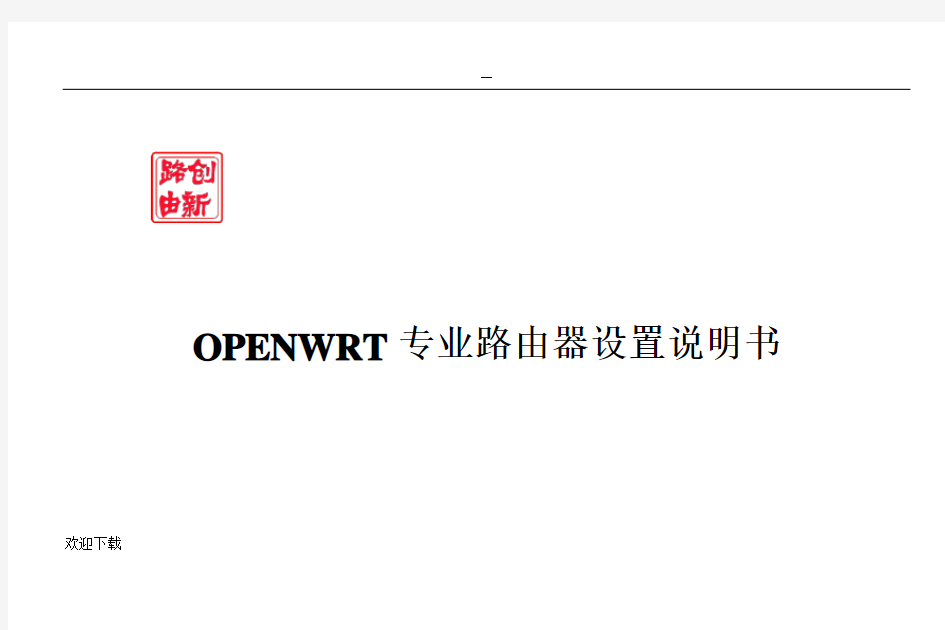
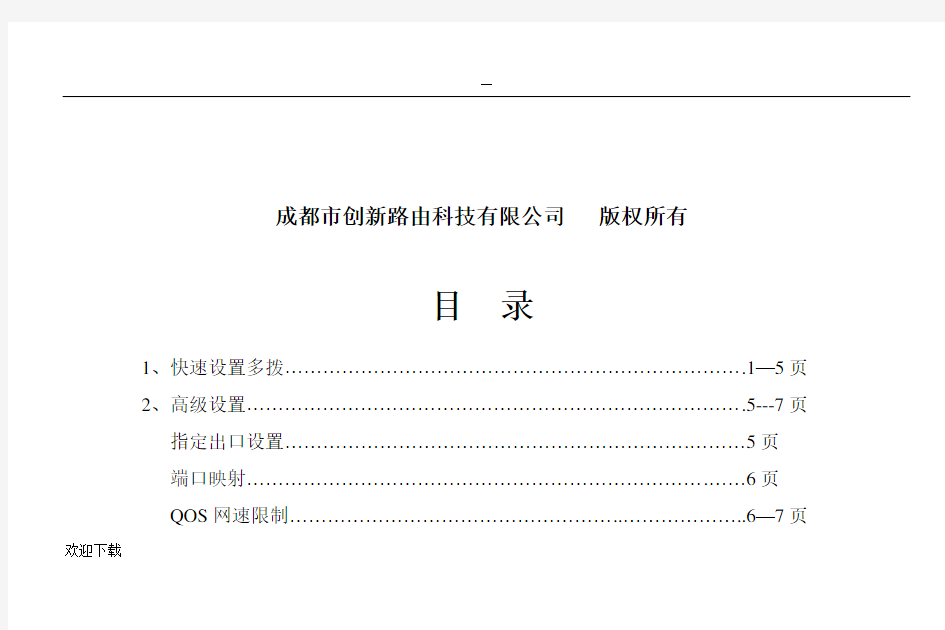
—
OPENWRT专业路由器设置说明书欢迎下载
—
欢迎下载
成都市创新路由科技有限公司版权所有
目录
1、快速设置多拨……………………………………………………………….1—5页
2、高级设置…………………………………………………………………….5---7页
指定出口设置……………………………………………………….………5页端口映射……………………………………………………………….……6页QOS网速限制……………………………………………..………………..6—7页
—
3、常见问题及处理方法………………………………………………………..8---9页欢迎下载
—
一、快速设置多拨:
该路由器的默认用户名为:root 密码:见机身后,wan口已经改变到lan1口,所以外线(moden出来的网线或小区网线)应插到标有数字“1”的接口,其余端口为lan口,用于连接电脑。
1、将电脑与路由器的lan口连接(暂不插外线),并把电脑的ip地址和dns设为自动获取,在IE中输入http://192.168.1.1,输入用户名和密码,开始进行如下配置。
2、进入“多wan设定”,如需3拨请设为3,4拨设为4,选择开启macvlan和使用macvlan生成虚拟wan口,并填入生成wan口数量后保存应用(保存应用后开启macvlan的勾会自动取消)。
欢迎下载
—
3、点击“网络”分别填入wan、wan1、wan2…..的宽带上网帐号及密码(请按图操作)。欢迎下载
—
4、点击“网络”下面的“无线”菜单,然后点击修改,设置无线的名称和无线密码(名称和密码不能包含中文和特殊符号)。
欢迎下载
—
5、然后重新启动路由器,把外线插入标有数字“1”的接口,等待2分钟左右,进入“状态”下面的“接口总览”查看多拨情况。欢迎下载
—
6、现在我们来测试一下宽带多拨成功后的叠加效果(提供三种方法供大家参考)。
例如:你申请的带宽是4M,那么理论下载速度为400K左右,现在3拨成功,那么下载速度应为3X400K=1.2M/S
A.进入系统之家网站(https://www.360docs.net/doc/cf2307104.html,)用迅雷或qq旋风同时下载几个超大的系统包,看一下总的下载速度是多少。
B.用迅雷或qq旋风进入腾讯官方网站下载QQ聊天软件看看下载速度是多少。
C.安装360安全卫士,用360自带的宽带测速,进行测试(此项测速准确度不如A.B项)。
注意:许多买家在测试速度时进入一个误区,认为只要多拨成功了,访问网页和下载都能达到最高的速度,这点要提醒你,因为普通浏览网页需要的带宽很小,所以你根本感觉不到明显效果,只有大流量使用才能体现效果,比如下载。但是下载要分单线程和多线程,单线程下载速度仍然不明显因为对方服务器提供给你的下载资源就已经限速,建议用迅雷、QQ旋风等多线程工具并选择资源多的站点进行下载,如果你是迅雷会员可以进入高速通道下载测试效果更佳(迅雷对非会员也有速度限制,你懂的,所以让你同时多下载几个看一下总的速度)。再直接点说吧,你的速度快了,但对方服务器对你进行了限速你一样快不了。
二、高级设置(一般用户无需设置)
欢迎下载
— 欢迎下载
1、指定线路出口IP(适合游戏挂机用户及特殊用途的用户)
A )先将你的电脑ip 设置为和多拨路由器同一ip 段,例如:多拨路由器的ip 为:192.168.1.1,电脑ip 应设为:192.168.1.2至192.168.1.254之间,网关为多拨路由器的ip :192.168.1.1,子网掩码为:255.255.255.0,DNS 为多拨路由器的ip:192.168.1.1。
B )打开“网络”菜单下的“N-WAN ”子菜单进行设定,例:将ip 为192.168.1.3的电脑的所有数据流量规定从wan2传输。
2、端口映射
A )先将你的电脑ip 设置为和多拨路由器同一ip 段,例如:多拨路由器的ip 为:192.168.1.1,电脑ip 应设为:192.168.1.2至192.168.1.254之间,网关为多拨路由器的ip :192.168.1.1,子网掩码为:255.255.255.0,DNS 为多拨路由器的ip:192.168.1.1。
B )打开“网络”菜单下的“端口映射”子菜单对其进行设置,例如:建立一个名为“camera ”的映射规则,把外部的81端口映射到本地电脑192.168.1.3的80端口上如下图(端口映射需要运营商网络支持)。
—
3、QOS网速限制
A)先将你的电脑ip设置为和多拨路由器同一ip段,例如:多拨路由器的ip为:192.168.1.1,电脑ip应设为:192.168.1.2至192.168.1.254之间,网关为多拨路由器的ip:192.168.1.1,子网掩码为:255.255.255.0,DNS为多拨路由器的ip:192.168.1.1。
B)打开“QOS”菜单下的“QOSV4”子菜单对其进行设置,例如:目前我多拨后的总下载带宽为20M,上传带宽为1M。我要对192.168.1.2至192.168.1.9这个段的电脑进行限速,限制这个段的每台电脑下载最大速度为500K,上传最大为200K,并保证在繁忙时具有100K的下载速度和50K的上传速度,设置如下图。
欢迎下载
—
三、常见故障处理方法
(1)、在接口总览菜单中我的所有红色wan口都出现“需要重新连接”上不了网,出现这种可能有两种情况:1、你把外线插错了,请欢迎下载
—
插到标有数字“1”的接口。你所有wan口的上网帐号或密码设置都错了,请更正。
(2)、我确认线路支持三拨而且上网帐号密码也保证正确,但在接口总览页面第一个wan口一直连接不上,显示“需要重新连接”。
请按照下图将wan口的mac地址改为:EC:17:2F:??:??:?? 为了避免重复,请将6个问号改为今天的日期,如今天是2014年7月28日,那么你的mac地址应为:EC:17:2F:14:07:28 特别注意两位字符中间用英文状态下的:号分隔,只改wan这个接口的mac地址其它wan1,wan2…….都不要改动。
欢迎下载
—
(3)、如果出现非wan口的其它wan1….wan3…等接口无法连接上网,显示“需要重新连接”。
出现这种情况有两种可能:1、你在该接口的帐号密码设置错误。2、你的线路已达到最高多拨次数所以怎么也拨不上去,请在“复位备份刷机”菜单中,选择恢复出厂重新设置好你的线路所支持的多拨次数,让所有wan口都能顺利拨上去,不要出现没有拨上去的wan口,否则会出现无故掉线情况。
(4)、按照第1页的方法把开启macvlan和下面的勾都选中并填好多拨次数,保存应用后为什么开启macvlan的勾会取消了?
这种情况是正常的,当你选中那两个勾后,并填写好相应的数字保存应用后,在“网络 接口”菜单中你会看到生成了与你填写数字相对应的红色的wan口数量,表示已生效成功。
(5)、为什么我的无线信号不强,或者不稳定,有时还会掉线?出现这种情况是因为无线信号是在开放的空间传播,在这个空间中有同频率的无线信号干扰,所以请你在无线设置中选择一个合适的频道号来避开干扰源。
(6)、为什么我在设置路由器时输入http://192.168.1.1却进入了另一个页面?
这是因为你的光猫或adsl的设备的ip地址也是192.168.1.1所以请你在设置无线路由器时,先不要插外线,等设置好后再插外线。(7)、为什么我的下载速度时快时慢?
出现这种情况请你认真阅读第5页的注意事项,进入相应网站用迅雷或QQ旋风同时下载几个大文件,看一下你的最高速度。因为你的速度快了,下载资源的服务器不一定快,况且同时下载这个文件的人不只是你一个。这就是为什么下载有些文件快有些文件慢。(多拨不能叠加上传速度,没有一台设备能达到叠加上传,因为上传和下载的原理不同,上传是点对点传输)。
(8)、我进入不了多拨路由器的设置页面了,该怎么办?
请重新拨电重启路由器,然后等待第一个指示灯由闪烁变成常亮时,按住后面的复位键保持15秒后放开,这时你会看到第一个指示灯快速闪烁直到所有灯亮一次后熄灭,表示你的路由器已恢复出厂设置,路由器进入重新启动状态,等待第一个指示灯常亮,表示已启动完成,然后按说明书重新设置即可。
(9)、我完全按照说明书设置好后,无论怎样都只有一个wan口拨号成功?
这是因为你的线路根本不支持多拨,你只有试试线路能否支持并发拨号(就像用几台电脑瞬间同时拨号)功能。请参考本说明书第欢迎下载
—
4页最后一张图的左下角,有一个并发拨号按钮,你点击试试,让所有wan口都同时瞬间拨号,看看能否拨上去,如果不能说明线路彻底不支持多拨。
(10)、因功能较多,其余功能不一一说明,如版本发生变动恕不另行通知,如有颖问请与我们联系。
欢迎下载
—欢迎下载
